隨著Windows 11的發布,Microsoft為其操作系統引入了一些令人興奮的功能和增強功能。值得注意的增加之一是Windows 11 S模式,這是一種專門模式,旨在提供簡化且安全的計算體驗。
在這篇博客文章中,我們將深入了解Windows 11 S模式的需要,其好處,並提供有關如何有效使用它的全面指南。
Windows 11 S模式是一種唯一的操作模式,它允許用戶僅安裝來自Microsoft Store的那些應用程序。這意味著用戶只能安裝Microsoft已驗證和認為安全的應用程序。通過將應用程序安裝限制為Microsoft Store,Windows 11 S模式旨在增強系統的整體安全性和隱私。
當用戶在Windows 11 S模式下運行時,他們將具有更控制的計算體驗。此模式可確保對所有安裝的應用程序進行審核,並符合Microsoft設置的嚴格安全標準。通過維護對軟件生態系統的控制水平,Windows 11 S模式大大降低了下載和安裝惡意軟件或其他惡意軟件的風險。
如何在Windows 11 S模式下安裝軟件?
使用Windows 11 S模式時,Microsoft Store成為安裝應用程序的主要來源。 Microsoft Store提供了廣泛的應用程序,包括生產力工具,娛樂選擇等。但是,重要的是要注意,並非所有可用於常規Windows 11的應用程序都將在Microsoft Store中提供。儘管Microsoft商店中的應用程序的選擇不斷增長,但在啟用Windows 11 S模式之前,必須檢查您依賴的應用程序是否可用。
要在Windows 11 S模式下查找並安裝應用程序,只需打開Microsoft Store並瀏覽或搜索所需的應用程序。一旦找到,請單擊“得到“ 或者 ”安裝”按鈕啟動安裝過程。然後將下載和安裝該應用程序,準備使用。
Windows 11 S模式的優點
使用Windows 11 S模式為用戶提供了一些關鍵好處,尤其是在安全性和性能方面。
增強的安全性:通過僅允許來自Microsoft Store的應用程序,Windows 11 S模式大大降低了無意中安裝有害或惡意軟件的風險。 Microsoft商店中可用的應用程序會進行徹底的安全檢查,以確保它們安全使用並且不會損害系統的完整性。
增強的隱私:Windows 11 S模式的另一個重要好處是其增強的隱私。通過將應用程序安裝限制為Microsoft Store,Windows 11 S模式可確保用戶對其數據和隱私有更大的控制。從Microsoft Store下載時,應用程序損害隱私或收集個人信息的風險將大大減少。此外,Windows 11 S模式限制了背景過程,並限制了遙測數據收集,從而進一步增強了隱私。用戶知道他們的敏感信息在受控的計算環境中得到了更好的保護。
優化的性能:Windows 11 S模式專門設計用於提高性能。該模式的簡化性質導致啟動時間更快,並提高了系統響應能力。用戶可以體驗平滑的計算體驗,而無需在常規的Windows環境中經常遇到的不必要的延遲。
降低了不需要軟件的風險:Windows 11 S模式可防止安裝未經授權的軟件,從而確保用戶只能訪問受信任的應用程序。這消除了意外安裝膨脹軟件或其他不需要的軟件,這些軟件可能會減慢系統或損害其安全性。
數字排毒:Windows 11 S模式提供了數字排毒體驗,可以幫助用戶專注於最重要的事情,而不會誘使軟件安裝或乾擾。通過將應用程序安裝限制為Microsoft Store,Windows 11 S模式鼓勵用戶對他們選擇安裝和使用的應用程序更加有意。這可以促進更加正念和富有成效的計算體驗,用戶優先考慮基本任務並限制在非必需或耗時的應用程序上花費的時間。
Windows 11 S模式的缺點
雖然Windows 11 S模式提供了幾種好處,但必須在實現它之前考慮其局限性和潛在缺陷。這是Windows 11 S模式的一些缺點:
有限的應用程序選擇:Windows 11 S模式將應用程序安裝限制為Microsoft Store。儘管該商店提供了廣泛的應用程序,但它可能沒有與其他應用程序來源相同的廣泛選擇。 Microsoft商店可能無法使用某些專業或利基軟件,這限制了具有特定軟件需求的用戶的選項。
兼容性問題:Windows 11 S模式可能會遇到某些應用程序或硬件的兼容性問題。由於僅允許來自Microsoft商店的應用程序,因此無法安裝商店中的應用程序。同樣,某些硬件外圍設備或驅動程序可能與Windows 11 S模式不兼容,這可能會限制功能或給依賴特定硬件設備的用戶帶來不便。
沒有第三方軟件:Windows 11 S模式限制了從Microsoft Store以外的其他來源安裝第三方軟件。這意味著用戶不能從外部來源安裝軟件,也不能直接從網站或其他受信任平台下載和安裝應用程序。對於具有特定軟件要求或依靠Microsoft商店中沒有的專用工具的用戶而言,此限制可能會令人沮喪。
有限的自定義:Windows 11 S模式限制了與常規Windows 11版本相比的自定義選項。用戶可能沒有相同的靈活性來個性化其桌面,任務欄或系統設置。對於那些喜歡更量身定制的計算體驗或對其桌面環境具有特定偏好的個人,缺乏自定義選項可能是一個缺點。
單向過渡:一旦您切換出Windows 11 S模式,就無法恢復。在啟用Windows 11 S模式之前,用戶應仔細考慮其需求的需求和首選應用程序的兼容性。如果出現特定的軟件要求或兼容性問題,則可能需要切換到常規的Windows 11版本,但是一旦進行過渡就無法撤消。
學習曲線:過渡到Windows 11 S模式可能需要一個學習曲線的用戶,習慣於常規Windows環境的靈活性和熟悉度。轉向更受控的計算體驗可能需要一些時間才能適應,尤其是如果用戶依賴於可能在Windows 11 S模式下可能無法使用或以相同方式運行的特定軟件或工作流程。
如何切換Windows 11 S模式
如果您在S模式下使用Windows 11並想要切換到常規Windows 11版本,則可以按照以下步驟選擇退出Windows 11 S模式:
筆記:重要的是要知道,一旦您切換出Windows 11 S模式,就無法恢復。因此,在進行切換之前,考慮現有應用程序的兼容性以及特定的計算需求至關重要。
1。單擊開始按鈕並打開設定應用程式.
2。在“系統”選項卡下,切換到啟用設定右邊的標籤。
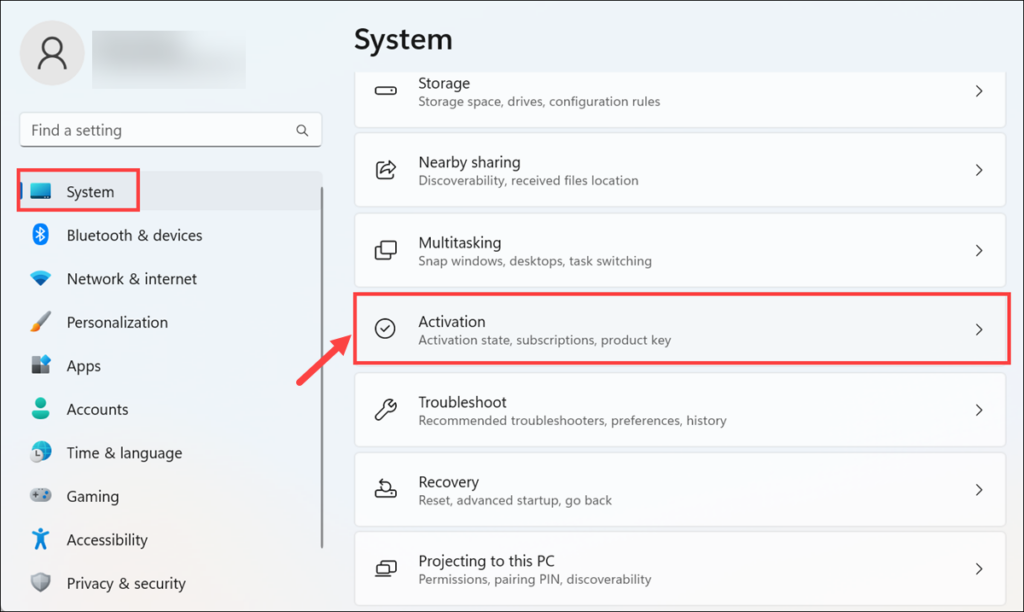
3。您會注意到您的Windows 11版本處於S模式。

4。展開“ S模式”部分,然後單擊開店按鈕。您將被重定向到Microsoft Store。
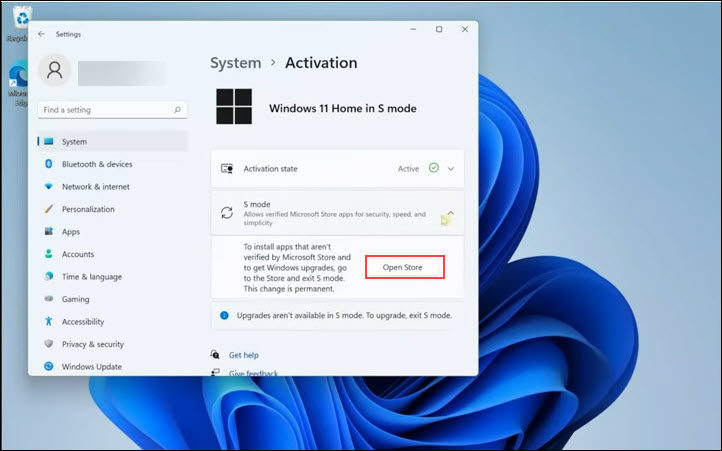
5。在Microsoft商店窗口下,單擊得到按鈕下方的“開關脫離S模式”標題。
更多閱讀:iOS 18 Beta 3中的所有新事物:暗模式圖標,動態壁紙等等

6。Windows將立即開始處理它。
7。幾分鐘後,您將彈出“你們所有人!”的彈出窗口。您的Windows 11將不在S模式下。
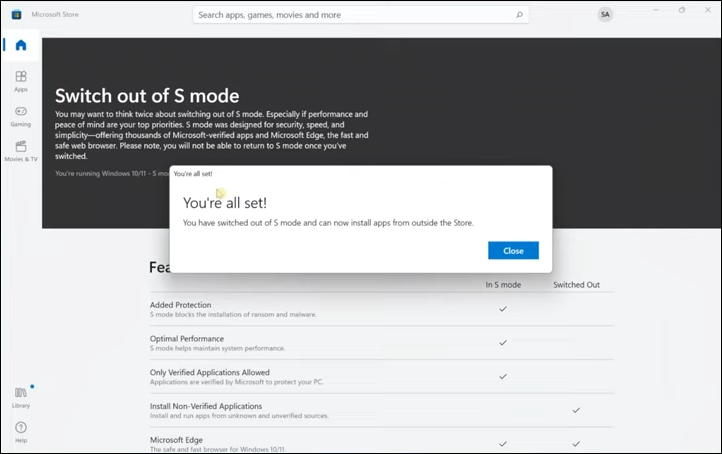
常見問題解答
如何在Windows 11 S模式上安裝Chrome?
Chrome不能直接安裝在Windows 11 S模式上,因為它僅允許Microsoft Store的應用程序安裝。它在Microsoft Store上也無法使用。因此,在Windows 11 S模式下,您只能使用默認情況下的Edge瀏覽器。
如何打開Windows 11 S模式?
默認情況下,S模式通常可以在帶有Windows 11 Home或Pro Editions的設備上啟用。要啟用s模式,您需要使用包括S模式的適當安裝媒體來重新安裝Windows 11。
S模式在Windows 10中可用嗎?
是的,S模式在Windows 10操作系統中可用。從表面上看,它最初是用Windows 10引入的,並且也載入了Windows 11。
結論
Windows 11 S模式提供了一種獨特的計算體驗,強調安全性,隱私和性能。通過將應用程序安裝限制在Microsoft商店中,用戶可以享受更安全的環境,並降低了惡意軟件和未經授權的軟件的風險。優化的性能和更快的啟動時間進一步提高了生產率和整體用戶體驗。
儘管S模式可能並不適合所有人,但它為優先考慮安全性和簡單性的用戶提供了令人信服的選項。探索和評估Windows 11 S模式可以幫助您確定它是否與計算需求和偏好保持一致。請記住,在啟用Windows 11 S模式之前,請考慮所需的應用程序的兼容性,因為並非所有應用程序都可以在Microsoft Store中提供。
